Подпись в электронном письме как инструмент маркетинга
Профессионально сделанная подпись помогает продвигать личный бренд и бренд компании, собирать слушателей на вебинары, продавать продукты и консультации. Недаром Игорь Манн включил подпись в список 50 инструментов «Маркетинга без бюджета».
В этой статье разберемся:
- зачем нужна подпись;
- как ее использовать для продвижения бренда;
- в каких сервисах можно создать красивую подпись;
- как добавлять подпись в Яндекс.Почте, Gmail, Outlook и в сервисе рассылок SendPulse.
Зачем нужна подпись в электронном письме
Подпись в письме не только логически завершает сообщение, она выполняет еще несколько задач.
1. Сообщает дополнительные контакты. Благодаря этому, клиенты или партнеры могут выбрать удобные для них способы того, как с вами связаться.
Подпись с дополнительными контактами: телефоном и Skype
2. Повышает узнаваемость компании и продвигает бренд.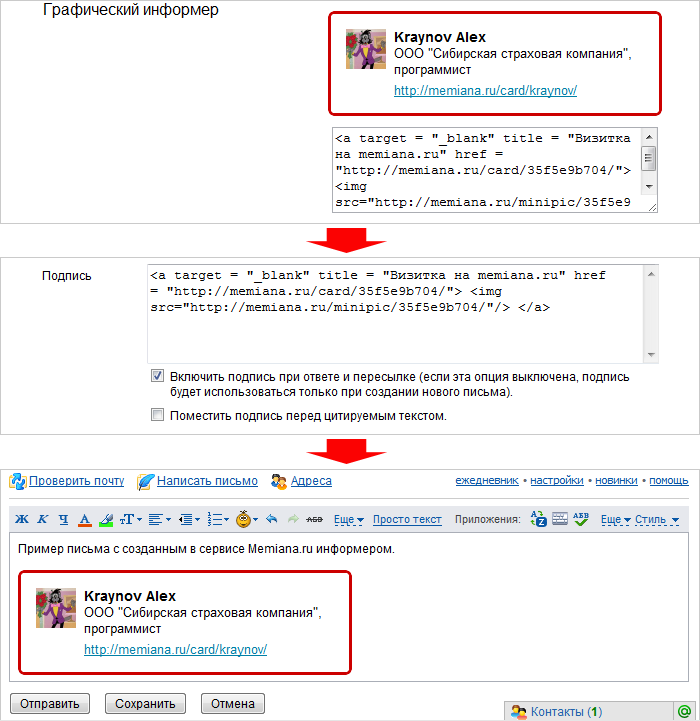 Согласно статистике, один сотрудник отправляет до 175 электронных писем в неделю. Логотип компании и оформление подписи в корпоративном стиле напоминают людям о бренде и поддерживают его образ.
Согласно статистике, один сотрудник отправляет до 175 электронных писем в неделю. Логотип компании и оформление подписи в корпоративном стиле напоминают людям о бренде и поддерживают его образ.
Подпись с логотипом компании
3. Дополняет впечатление о человеке и задает тон общению. Оформление подписи, тон, способ обращения к собеседнику — эти детали настраивают на формальное или неформальное общение, как, например, эти две подписи:
Неформальная подпись в рассылке обучающих курсовФормальная подпись в рассылке психолога
4. Привлекает новых подписчиков на корпоративные аккаунты через кнопки соцсетей.
Подписчики сразу из письма смогут перейти в ваши соцсети и узнать больше о бренде и его новостях. Это поможет добавить еще один канал связи и наладить более тесную коммуникацию с клиентами.
Кнопки соцсетей в подписи
Что включать в подпись
В подписи должно быть указано достаточно каналов обратной связи. Кроме них, нужно добавить и другие элементы, которые будут работать на узнаваемость и поддержание имиджа компании.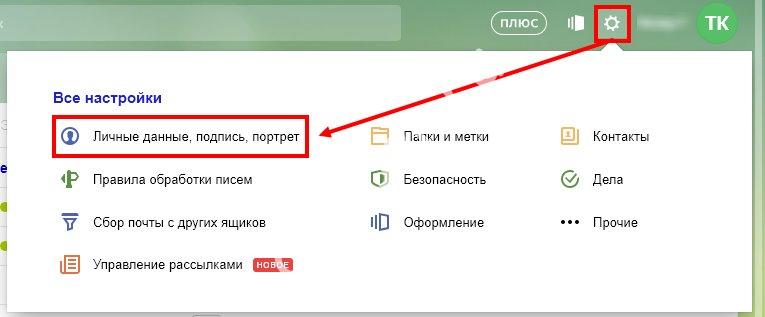
При этом важно выдержать баланс и не запихивать в подпись лишнее, чтобы та не превратилась в отдельное письмо. Давайте разберемся, что же стоит в ней писать.
Имя, должность, название компании
Имя автора говорит читателю, от кого письмо и как к нему обращаться в ответе. Если вы работаете в компании, принято указывать свою должность. Так читателю будет понятно, по поводу каких вопросов вам можно писать.
Контактные данные
Обычно указывают ссылку на корпоративный сайт, телефон, email, физический адрес.
Email — в деловой переписке принято писать электронный адрес, хотя его и можно посмотреть в информации об отправителе. Это делают для удобства получателя, ведь сообщение может пересылаться и несколько раз. А если адрес в подписи указан, легче разобраться, кому отвечать.
Номер телефона стоит писать, если вы готовы принимать звонки. Не хотите, чтобы вам звонили — оставьте только email.
Физический адрес указывают, чтобы обозначить, куда ехать, если клиент хочет пообщаться лично или куда присылать документы.
Ссылки на соцсети
В деловой подписи принято давать ссылки на соцсети — LinkedIn, Facebook, Instagram и так далее. Будьте готовы, что вам могут написать там сообщение. Поэтому указывайте аккаунты, которые часто проверяете. Если даете ссылки на личные профили в соцсетях, просмотрите ленту: насколько профессионально она выглядит, нет ли постов, которые сыграют не лучшую роль для вашего имиджа.
Автоматизация email рассылок
Отправляйте цепочки триггерных сообщений приветствия, брошенной корзины, реактивации, совмещая внутри одной цепочки email, SMS и web push.
Настроить триггерные рассылки
Логотип
Для поддержки узнаваемости бренда или торговой марки в подпись включают логотип компании.
Фотография
Фото помогает сопоставить собеседника по переписке с реальным образом человека. Так общение воспринимается более личным.
Призыв к действию, цитата, важная новость
В одной-двух строках внизу подписи вы можете анонсировать вебинар, новую статью на блоге или какое-нибудь мероприятие.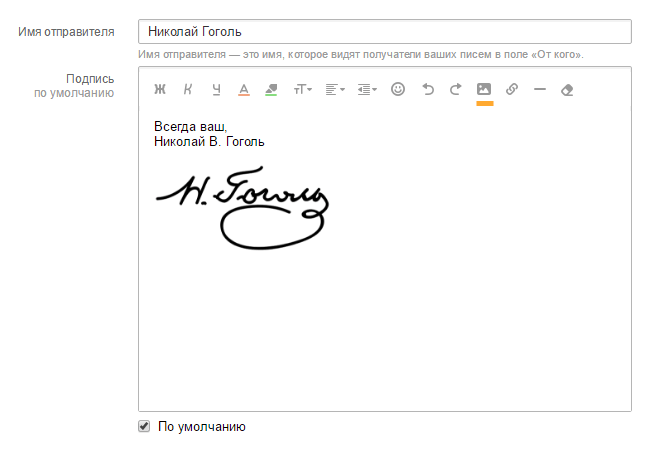
Советы по созданию подписи в электронном письме
Как сделать подпись информативной и как продвигать себя или бизнес с помощью email подписи — расскажем в этом разделе.
1. Проявляйте заботу о получателе. Указывая телефон, пишите, какой это номер: личный, корпоративный, бесплатная линия. Так человеку проще настроиться на разговор, он будет знать, что именно ему ожидать «по ту сторону провода». Если даете корпоративный телефон, укажите и внутренний номер, чтобы с вами можно было связаться без объяснений с секретарем.
Уточнение информации для читателя в подписи
2. Используйте подпись как инструмент маркетинга. Подпись в письме тоже может продавать. В зависимости от сферы бизнеса, целей маркетинга, в подпись добавляют:
- ссылки на мобильные приложения;
- приглашение на вебинар, конференцию, презентацию;
- анонс статьи в блоге или поста в соцсетях;
- ссылку на портфолио;
- информацию о сертификатах, наградах;
- слоган или призыв к действию.

В подписи службы поддержки обучающего центра есть слоган «Спланируйте свое обучение на 2019 год!». Он заставляет задуматься об обучении и служит стимулом просмотреть другие курсы центра.
Слоган в подписи
3. Добавляйте метки и отслеживайте переходы по ссылкам. Так вы сможете определить, насколько хорошо работают баннеры или призывы к действию.
4. Используйте дизайн как отображение профессии. При оформлении ориентируйтесь не только на корпоративные цвета, н
создать почтовый ящик бесплатно на компьютере и телефоне
Просмотров 879 Опубликовано
Обновлено
Электронная почта прочно вошла в нашу жизнь, успешно заменив стандартную отправку писем. Сегодня мы поговорим о Яндекс почте – сервисе, который считается одним из лучших в рунете. Он может похвастаться хорошей поддержкой, большим количеством настроек, удобным мобильным приложением. Сегодня мы вам расскажем, что такое яндекс почта, как создать почтовый ящик бесплатно, войти и выйти из него, попасть на главную страницу сервиса, а также обо всех настройках на ПК, телефоне, проблемах и решениях.
Он может похвастаться хорошей поддержкой, большим количеством настроек, удобным мобильным приложением. Сегодня мы вам расскажем, что такое яндекс почта, как создать почтовый ящик бесплатно, войти и выйти из него, попасть на главную страницу сервиса, а также обо всех настройках на ПК, телефоне, проблемах и решениях.
Создание и регистрация – инструкции
Создать и зарегистрировать бесплатный e-mail в Yandex можно по-разному:
- Загрузить на компьютере операционную систему Windows, открыть браузер, зайти на официальный сайт yandex.ru и найти кнопку с регистрацией ящика.
- Скачать на смартфон приложение Яндекс.Почта. Затем выполнить на телефоне порядок действий, указанный в инструкции ниже.
На компьютере
В России, Беларуси, Казахстане можно зарегистрироваться без проблем. Если вы живете в Украине, надо скачать и установить VPN – Яндекс в стране под запретом и заблокирован.
На любой странице Яндекса есть кнопка для регистрации аккаунта, которая находится в правом верхнем углу. Нажмите на нее.
Нажмите на нее.
Откроется окно с анкетой которую надо заполнить, указав:
- Имя, фамилию. Писать лучше настоящие данные. Если вы забудете login или пароль, персональные данные помогут вернуть аккаунт. Если напишите липовые имена, легко их забудете. Также важно знать, что они будут видны лишь в личном кабинете пользователя. Отправляя корреспонденцию знакомым, вы можете подписаться как настоящим, так и фальшивым именем.
- Login, пароль.
- Телефонный номер. Если не хотите его указывать, надо выбрать из списка вопрос, дать на него ответ.
Заполнив анкету, введите символы, которые докажут системе, что вы не робот, зарегистрируйтесь. Откроется окно, где надо согласиться с условиями полтитики конфиденциальности, на которых Яндекс разрешает использовать ящик.
Если все поля были заполнены правильно, регистрация на ПК или ноутбуке закончится. Если сделали ошибку, система об этом скажет. Просмотрите анкету.
Неправильно заполненная графа подсвечена красным цветом.
После регистрации откроется ваш личный кабинет. и перед вами появится всплывающее окно, которое расскажет, как работать с электронным ящиком Яндекса.
Таким образом можно завести в Яндексе разные варианты ящиков. Но имейте в виду, что система может удалить ники, если к ним не прикреплен телефонный номер. По крайней мере, об этом говорят отзывы юзеров, хоть официально support отрицает.
На телефоне
Мобильный вариант Яндекс.Почты можно скачать на android, ipad, айфон, планшет. Пользователи андроида могут скачать две версии – основную и бета. Их можно установить на смартфон одновременно.
Чтобы создать аккаунт на андроиде или Ios, сделайте так:
- Установите в Play Market приложение Яндекс почта.

- Откройте его.
- Перед вами выпадет список с ящиками от разных сервисов.
- Нажмите на «Яндекс», откроется меню, запустите регистрацию.
- Дальше введите свой мобильный номер, согласившись с условиями, на которых сервис предоставляет ящик.
- Вы получите код, который запустится автоматически.
- Введите фамилию, имя, login, password, закончите регистрацию.
Минусы корпоративной почты от Яндекса: 7 недостатков почтового сервиса
Сервис Яндекс делает попытки выйти на рынок предоставления услуг хостинга почты для организаций, предложив сервис «Яндекс почта с именем сайта» («Корпоративная почта Яндекс»). Как и почтовые ящики для частных пользователей услуга «Корпоративная почта Яндекс» предлагается бесплатно. Но стоит ли компаниям, купившись на бесплатность, менять свой почтовый хостинг на новое предложение поисковика?
Рассмотрим недостатки предлагаемого сервиса, с которыми пользователям корпоративной почты Яндекс придётся сталкиваться каждый день и о которых сам поисковик предпочитает не распространяться:
- Отсутствие поддержки протокола SPDY
- Отсутствие подписей DKIM для корпоративных доменов
- Бесполезные настройки SPF
- Отсутствие технической поддержки
- Отсутствие списков рассылки
- Серьёзное ограничение на размер письма
- Монетизация через перлюстрацию
1. Отсутствие поддержки протокола SPDY
Отсутствие поддержки протокола SPDY
Сервис Яндекс.Почта не состоянию на май 2013 не поддерживает современный протокол ускоренной передачи веб-страниц SPDY. Новый стандарт работает поверх общепринятого протокола HTTPS и сокращает ожидание загрузки веб-страниц благодаря сжатию трафика, удалению ненужных заголовков, сокращению количества соединений и другим приёмам. SPDY уже успешно применяется на сайтах facebook.com, twitter.com, youtube.com, wordpress.com и многих других высокопосещаемых ресурсах, но… не на mail.yandex.ru
Возможно потому, что спецификация прогрессивного протокола SPDY (от английского SpeeDY, «быстрый») была предложена не кем иным как конкурентом российского поисковика международной корпорацией Google, мирового лидера поиска в интернете, которому Яндекс медленно, но неумолимо сдаёт свои позиции в русскоязычном сегменте интернета. Для пользователей такая «конкуренция» оборачивается невозможностью воспользоваться современной технологией, позволяющей ускорить до 1,5 раз загрузку почтового веб-интерфейса и сообщений. К слову, поддержка SPDY принята как отраслевой стандарт и уже встроена в текущие версии браузеров Firefox, Chrome и Opera, установки дополнительных программ от пользователей не требуется.
К слову, поддержка SPDY принята как отраслевой стандарт и уже встроена в текущие версии браузеров Firefox, Chrome и Opera, установки дополнительных программ от пользователей не требуется.
2.Отсутствие подписей DKIM для корпоративных доменов
Криптографическая технология DKIM (Domain Keys Identified Mail – англ., «Почта, удостоверенная доменными ключами»), уже несколько лет принятая в качестве стандарта RFC, позволяет вычислить уникальную «контрольную сумму» для каждого сообщения и присоединить к нему в заголовке письма. Почтовый сервер-получатель, проверяя такую подпись, может быть уверен, что сообщение отправлено легитимным отправителем и письмо не было изменено в процессе доставки. Подпись DKIM предоставляет дополнительный критерий для фильтрации спама с одной стороны, а с другой стороны позволяет положительно влиять на имидж компании — корпоративная переписка с домена, защищённого DKIM, никогда не попадёт у получателя в папку «Сомнительные» или, тем более, «Спам».
Для доменов в корпоративной почте Яндекс такая полезная и важная технология как DKIM недоступна.
3.Бесполезные настройки SPF
Антиспам-технология SPF (англ., Sender Policy Framework — «Структура политик отправителя») позволяет владельцу домена через текстовую запись в настройках своего домена указать список IP-адресов почтовых серверов, которым разрешается отправка электронной почты от его имени. С помощью SPF заметно облегчается борьба со спамом и полностью исключается подделка адресов отправителя.
Корпоративная почта Яндекс, несмотря на присутствие политики SPF по адресу _spf.yandex.ru, применяет разрешительную практику (оператор ~all) для всех отправителей, не соответствующих почтовым серверам/сетям Яндекса. Конструкция «~all» в явном виде даёт разрешение от владельца домена принимать почту от имени его домена с любого адреса в интернете.
То есть для корпоративной почты организаций, размещённой на почтовом хостинге Яндекс, защита SPF изначально настроена в самом бесполезном для проверки принимающими сторонами формате. Подделка адресов отправителя будет возможна, дополнительных баллов при прохождении спам-фильтров исходящая корпоративная почта приобретать из-за этого не будет, а значит может отвергаться почтовыми серверами, не доходить до получателей, маркироваться как спам.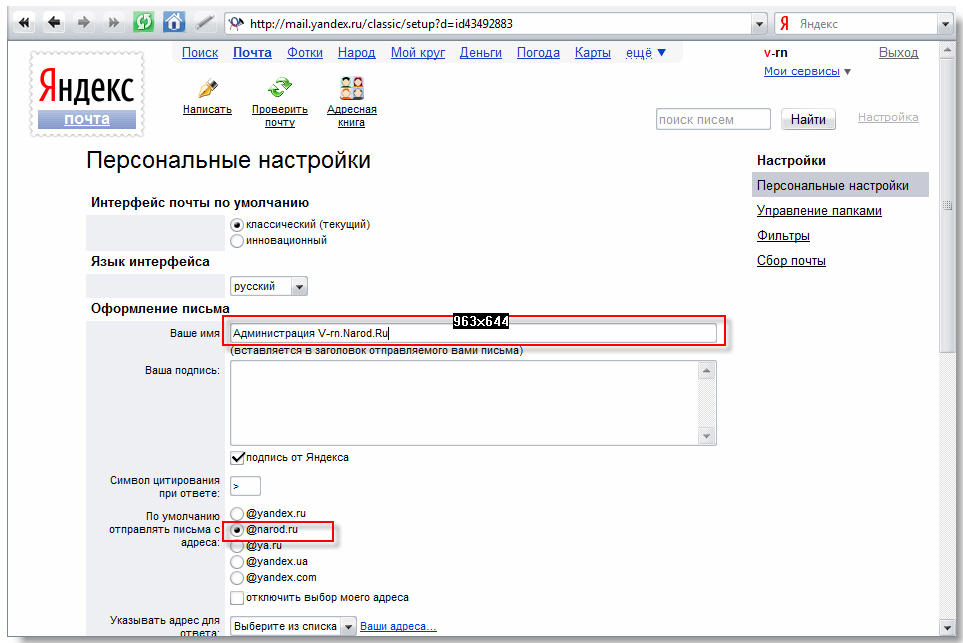
4.Техническая поддержка? Что это?!
Неосмотрительно воспользовавшись услугами корпоративной почты от Яндекс компания, столкнувшись с проблемами функционирования почтового сервиса, останется наедине со своей проблемой. Техническая поддержка у почты Яндекс не предусмотрена. Не ищите номера телефонов на сайте, лучшее, что может предложить одна из ведущих российских ИТ-компаний, это форма обратной связи, через которую вы можете сообщить о своей проблеме. Впрочем, поисковик честно сообщает, что ответ на сообщение не гарантируется. Однако, честность в этом случае слабое утешение для предприятия с «зависшей» электронной почтой — в зависимости от уровня внедрения информационных технологий подобный сбой может означать полный паралич бизнеса.
5.Списки рассылки? Забудьте!
Этот тот самый случай, когда вместе с водой выплеснули и ребёнка. Находясь в непрекращающейся борьбе со спамерами, которые используют вновь и вновь открываемые бесплатные почтовые ящики Яндекса для рассылки своих мусорных сообщений, перед поисковиком встаёт вопрос: как предотвратить использование списков рассылки в корпоративной почте для рассылки спама?
Решение было найдено весьма не оригинальное — в списки рассылки корпоративной почты Яндекс можно добавлять адреса только своего домена. Как и многие другие решения этого сервиса такое ограничение делает услугу практически непригодной для использования в реальной работе. Ведь списки массовой рассылки в организациях используются не только для отправки сообщений по своим адресам, но и для рассылки поставщикам, заказчикам, партнёрам на внешние почтовые ящики.
Как и многие другие решения этого сервиса такое ограничение делает услугу практически непригодной для использования в реальной работе. Ведь списки массовой рассылки в организациях используются не только для отправки сообщений по своим адресам, но и для рассылки поставщикам, заказчикам, партнёрам на внешние почтовые ящики.
Так что как и во многом другом — вроде функция списков рассылки есть, для «галочки», но использовать её с пользой для себя заказчик не сможет.
6.Серьёзное ограничение на размер письма
Специфика пользования корпоративной почтой зачастую связана с пересылкой сообщений значительного объёма — отсканированные документы, дизайн-макеты и прочее удобнее всего направлять именно по email. Например, многие офисные сканеры имеют функция сканирования на email: отсканированный документ сразу отправляется на адрес почты получателя (разумеется, такой «умный» сканер должен быть подключен к корпоративной сети).
Но вам не удастся получить объёмный файл от заказчика или отправить многостраничный скан договора коллегам через корпоративную почту Яндекс, ведь жёсткое ограничение на размер почтового сообщения для этого массового сервиса, ориентированного на невзыскательного частного пользователя, составляет 41 Мб. А если быть точнее — 42991616 байт.
Пожалуй, для отправки фотографий котиков этого достаточно…
7.Монетизация через перлюстрацию
Окончание присказки про бесплатный сыр общеизвестно. Экономика бесплатного предоставления услуг почтового хостинга, в том числе и корпоративной почты, Яндексом зиждется на монетизации каждого просмотра почтового ящика пользователем через веб-интерфейс показом ему назойливой рекламы. Клик по баннеру и Яндекс уже списывает условную единицу, а то и все 10 с рекламодателя — в зависимости от конкурентности тематики.
Разумеется, Яндекс заинтересован в большем количестве кликов по своим объявлениям — так он больше заработает. Но люди не будут кликать по принципиально неинтересным для них объявлениям, гораздо охотнее они переходят по интересовавшим их ранее или смежным вопросам. Это называется таргетинг («нацеливание») рекламной кампании на нужную группу потребителей и Яндекс её осуществляет сканируя и перлюстрируя почту своих пользователей.
Упомянули в переписке с партнёром, скажем, автомобиль определённой марки и вот, пожалуйста, у вас отображается реклама автосалонов. Пожаловались коллеге на здоровье — получите рекламу клиник и медицинских центров. Не сомневайтесь, Яндекс будет собирать каждую частичку оброненной вами в переписке информации для более точного определения ваших интересов и более успешной монетизации (пока только для этого, пока…) — это его хлеб.
Хотя перлюстрация и отсутствие конфиденциальности в корпоративной переписке более чем серьёзные недостатки, которые могли бы вместе быть отдельным, восьмым пунктом против почтового сервиса их применяющего.
Заключение
Резюмируя, необходимо отметить, что Яндекс создавался как поисковая компания. Само название это акроним от Yet Another iNDEX (англ., «Ещё один каталог/список»). Компании пока худо-бедно удаётся осуществлять поиск информации в русскоязычном сегменте интернета и хотя доля Яндекса на рынке поисковых услуг Рунета довольно высока — примерно 60%, он постоянно тесним Google, из года в год наращивающим своё присутствие за счёт снижения доли
Почта Яндекс со своим доменом
Если у Вас есть сайт, почти наверняка с него должны приходить различные письма Вам и Вашим посетителям. Это новостные рассылки, уведомления о новых комментариях, письма с подтверждением регистрации и т. д. На мой взгляд все письма, отправляемые с сайта, должны отправляться с почтового адреса, содержащего имя домена. Например, сайт «http://aleksius.com/» почта – «[email protected]» (такого почтового адреса не существует). Безусловно, можно использовать вариант типа «[email protected]». Но это, как мне кажется, не очень солидно. Не имею ничего против бесплатной почты Яндекса. Наоборот, уже около восьми лет сам ею пользуюсь. Это была одной из причин, почему мне понравилась почта для сайта от Яндекс.
Почему мне понадобилась почта для домена Яндекс
До того, как настроить почту Яндекс со своим доменом, использовал клиент электронной почты с веб-интерфейсом SquirrelMail (рисунок ниже).
Эта почта для сайта меня устраивала. Тем более, что использую в качестве почтового клиента на компьютере – Mozilla Thunderbird, а на телефоне – встроенный в Android почтовый клиент. SquirrelMail был по умолчанию настроен и установлен на моём VPS (и на предыдущем хостинге). Но в SquirrelMail мне не очень нравились следующие моменты.
- Не слишком удобный интерфейс.
- Сложность в настройке иерархии папок.
- Сложность в настройке правил обработки почты.
Но в течении двух с половиной лет большого значения этому не придавал. Примерно полгода назад появилась проблема – спам. Спам-письма приходили ежедневно до 6 штук. Существующие для SquirrelMail анти-спам плагины меня не устроили, так как часть из них необходимо было «научить» распознавать, что такое спам, часть позволяла блокировать письма с определённых доменов, а часть интегрировалась с зарубежными (по отношению к Украине) анти-спам сервисами. Например с Maildrop.
Решение нашлось – почта Яндекс со своим доменом.
Преимущества почты Яндекс со своим доменом
Из справочной системы Яндекса можно узнать, что почта для домена Яндекс – это бесплатный сервис, который дает возможность пользоваться почтовым ящиком с адресом типа «[email protected]» (где «slovo» — любое выбранное вами имя, а «vashdomen.com» — имя вашего домена).
К основным преимуществам (по сравнению с SquirrelMail) хочу отнести следующие.
- Удобный интерфейс (рисунок ниже).
Почта для домена Яндекс, в плане юзабилити, не отличается от обычной почты Яндекса. Там всё удобно, понятно и просто.
- Возможность выбора профессионально сделанных тем оформления почтового ящика (рисунок ниже).
Почта Яндекс со своим доменом предлагает около 56 вариантов оформления (тем) для почтового ящика. Плюс, есть три варианта открытия писем.
- На отдельной странице.
- Справа от списка писем.
- Под списком писем.
Ниже приведены примеры того, как выглядят разные варианты открытия писем (разрешение экрана 1920х1080, операционная система Windows 8, браузер Mozilla Firefox 25.0.1).
- Защита от спама.
- Автоматическая проверка писем на вирусы.
- Удобная настройка иерархии папок.
- Удобное создание правил обработки почты.
- Журнал учета посещений.
- Удобная адресная книга.
- Возможность назначить доступ к определённым папкам на почте с помощью почтовых клиентов.
И это только часть. Есть ещё очень-очень много плюсов: горячие клавиши, звуковое оповещение о новых письмах, перевод писем с одного языка на другой и пр.
Из недостатков стоит отметить следующие.
- Для использования сервиса «Почта для домена Яндекс» необходимо иметь зарегистрированную учётную запись в любом сервисе Яндекса.
- Необходимость подтверждения прав собственности на домен.
- Необходимость настройки домена у Вашего регистратора и (или) хостера. Если Вы, например, используете «Хостинг Украина», там, специально эта функция, предусмотрена средствами панели управления хостингом.
- Если Вам нужны письма, которые остались на предыдущем почтовом сервисе, то их надо перенести.
Почта для домена Яндекс относительно легко подключается к Вашему сайту. Об этом можно прочесть в справочной системе. Там Вы сможете найти ответы на различные вопросы касательно этого сервиса.
Также существуют другие аналогичные почтовые сервисы для домена. Например, «Mail.ru для бизнеса».
Цифровая подпись (DKIM) и аватар отправителя
Почта для сайта от Яндекс даёт ещё два положительных момента.
- Цифровая подпись (DKIM).
- Аватар отправителя.
Цифровая подпись или DKIM (DomainKeys Identified Mail) – это технология удостоверения подлинности отправителя письма при помощи добавления цифровой подписи, связанной с именем домена. Наличие данной подписи подтверждает, что письмо действительно было отправлено с указанного адреса.
Но не во всех почтовых сервисах данный сертификат виден сразу. Например, если Вы прислали письмо со своего сайта (с цифровой подписью) на почту «[email protected]», то при чтении письма он увидит подтверждение того, что оно прислано именно с Вашего домена (рисунок ниже).
На данный момент почта для домена Яндекс не позволяет прикреплять аватар отправителя (фото, портрет) к письмам, средствами самого веб-интерфейса. Но это можно сделать при помощи сервиса глобального распознавания аватаров Gravatar. Как это сделать описано в статье «Проблемы с настройкой или доступом к почтовым ящикам домена». Можно разместить в качестве аватара логотип сайта. Вот как будут отображаться письма с Вашего сайта в почте Яндекс и Mail.ru.
Похожие материалы
Полезные ссылки:
Как подключить почту домена к Яндекс.Почта
Здравствуйте, уважаемый посетитель!
В предыдущей статье мы посмотрели, как подключить почту своего домена к почтовому сервису Mail.ru. А сегодня проделаем то же самое с сервисом Яндекс.Почта для домена.
Несмотря на то, что принципиальных отличий по подключению к Mail.ru и сервису Яндекс нет, но все же для каждого варианта существуют некоторые особенности. Чем и обусловлено отдельное рассмотрение этого вопроса для каждого почтового сервиса.
При этом порядок подключения домена к Яндекс.Почта здесь также будет рассмотрен на примере тестового сайта «avtobezugona.ru», размещенного на хостинге «Хостия», предоставляющем услуги DNS-хостинга.
- Подключаем домен к Яндекс.Почта
- Настраиваем SPF
- Настраиваем подпись DKIM
- Создаем почтовый ящик
- Проверяем оправку почты
- Проверяем получение почты
Подключаем домен к Яндекс.Почта
Не так давно сервис Яндекс.Почта для домена был перенесен на платформу Яндекс.Коннект, включающую в себя несколько сервисов для организации работы компании или команды. Поэтому сейчас мы будем проводить все действия по подключению домена в соответствующем разделе Почты для домена в составе сервиса Яндекс.Коннект.
Для подключения домена к Яндекс.Почта, также, как и с Mail.ru, необходима учетная запись, почтовый ящик, который будет использоваться в качестве административного для управления почтовым доменом. Для этих целей может быть использован, как существующий, так и вновь созданный аккаунт Яндекса.
В любом случае в первую очередь необходимо авторизоваться в Яндексе, а затем открыть страницу сервиса Яндекс.Почта для домена, где в поле формы нужно ввести имя домена, который хотим подключить (в нашем случае, это «avtobezugona»).
Рис.1 Ввод имени домена в форму Яндекс.Почта для домена
В результате после ввода имени домена и нажатия на кнопку «Подключить бесплатно» мы должны перейти в панель управления Яндекс.Коннекта. Где в разделе «Домены» будет присутствовать подключаемый домен.
Рис.2 Переход в раздел «Домены» в панели управления Яндекс.Коннект
А далее нам нужно подтвердить домен. Для этого, кликнув по его имени, нужно выбрать способ подтверждения, и согласно приведенной здесь инструкции запустить проверку. Как показано на скриншоте, в данном случае использован способ размещения в корне сайта верификационного HTML-файла.
Рис.3 Подтверждение домена с помощью HTML-файла
Если сделано все правильно, то после выполненной проверки на странице появится информация, что домен подтвержден, но для него не проставлены MX-записи.
Рис.4 Информация об успешном подтверждении домена
Настройка MX-записи на хостинге выполняется точно таким же образом, как мы делали ранее в варианте с Mail.ru. С той лишь разницей, что в предыдущем случае MX-запись с именем «avtobezugona.ru.» имела значение «emx.mail.ru.», а для подключения к Яндекс.Почта требуется использовать TXT-строку со следующими параметрами:
- имя — «@», либо имя домена;
- приоритет — 10;
- значение — «mx.yandex.net.» (точка в конце строки обязательна).
Следует отметить, что при необходимости более полную информацию о всех настройках, необходимых для подключения доменной почты к Яндекс.Почта, можно получить в соответствующем разделе Помощи сервиса Яндекс.Крннекта.
скриншот 72
А далее нужно на хостинге создать указанную MX-запись. Процедура эта полностью совпадают с той, что мы проделывали с этой записью в
предыдущей статье.
На следующем скриншоте показана страница панели управления хостингом Хостия, который для сайта avtobezugona.ru предоставляет услуги DNS-хостинга. Где показана страница «Редактор записи MX» с удаленной прежней MX-записью и добавленной новой, соответствующей сервису Яндекс. (Промежуточные действия ввиду их полной идентичности с ранее выполняемыми в предыдущей статье, здесь не показаны.)
скриншот 55
Рис.5 Добавленная MX-запись для Яндекс.Почты на хостинге
Таким образом, MX-запись мы создали, осталось только дождаться вступления в силу изменений в DNS. Но это может занять достаточно длительное время, до 72 часов.
В данном случае на то, чтобы сервер нашел нашу добавленную MX-запись потребовалось около 15 часов, что отразилось появлением сообщения в разделе «Домены» Яндекс.Коннекта о том, что Домен подтверждён и готов к работе, как показано на скриншоте.
Рис.6 Сообщение о подтверждении домена и готовности к работе
В итоге мы выполнили настройку MX-записи, в результате чего подключили наш домен к сервису Яндекс.Почта.
И теперь, как и в предыдущем случае с Mail.ru, выполним еще две настройки: SPF и DKIM. Которые помогут снизить риск того, что отправленные с нашего домена письма будут попадать в СПАМ.
Настраиваем SPF
О настройках SPF достаточно подробно говорилось в соответствующем разделе предыдущей статьи. Где также на примере сервиса Mail.ru было показано, как на сайте хостера, предоставляющем услуги DNS-хостинга, следует добавить необходимую SPF-запись.
Поэтому, здесь не будем повторяться, а лишь укажем, что для сервиса Яндекс.Почта будет использоваться аналогичная опция «redirect» в следующем виде: «v=spf1 redirect=_spf.yandex.net».
Ниже показана страница «Управления DNS-записями» хостинга, в которой добавлена необходимая для Яндекс.Почта новая SPF-запись.
Рис.7 Новая SPF-запись в таблице DNS-записей для Яндекс.Почта
Таким образом мы выполнили настройку SPF-записи. При этом эти изменения в DNS вступят в силу через определенное время, которое может длиться до 72 часов. Но пока это процесс идет, мы не будем ожидать его завершения, а перейдем к другой настройке — цифровой подписи DKIM.
Настраиваем подпись DKIM
О необходимости использования цифровой подписи DKIM рассказывалось ранее в аналогичном разделе предыдущей статьи. Где также на примере сервиса Mail.ru было показано, как добавить в таблицу DNS-записей хостинга TXT-запись DKIM-подписи.
Для того, чтобы сформировать такую TXT-запись, необходимо в разделе «Почта» открыть вкладку «DKIM-подписи» и скопировать содержимое ее публичного ключа для домена, как показано на следующем скриншоте.
Рис.8 Получение публичного ключа DKIM
А далее полученный ключ необходимо добавить в DNS-записи хостинга в виде TXT-записи DKIM. В данном случае она состоит из следующих частей:
- имя записи — «mail._domainkey»;
- значение — скопированный публичный ключ DKIM.
На следующем скриншоте показан фрагмент таблицы DNS-записей с добавленной DKIM-записью (демонстрация промежуточных действия по добавлению записи ввиду их однотипности здесь не приводится).
Рис.9 Добавленная DKIM-запись в таблице DNS-записей хостинга
На этом настройку DKIM-подписи мы закончили, и теперь можно перейти к проверке работы почты. Однако, следует учесть, что вступление в силу этих изменений DNS может занять некоторое время. Этот процесс может длиться также, как и предыдущих настройках до 72 часов.
Создаем почтовый ящик
Перед тем, как приступить к проверке, необходимо зарегистрировать пользователя доменной почты, адрес которого в дальнейшем будем использовать для отправки и получения почтовых сообщений.
Это делается в специальной форме, которую можно открыть в разделе «Все сотрудники» панели управления Яндекс.Коннекта через кнопку «Добавить». Где в дополнительной вкладке выбрать пункт «Добавить сотрудника», как показано на следующем скриншоте.
Рис.10 Открытие формы регистрации нового пользователя
После чего в открытой вкладке «Новый сотрудник» следует заполнить необходимые поля формы и зарегистрировать нового пользователя, нажав на кнопку «Добавить».
Рис.11 Заполнение формы регистрации нового пользователя
В результате на странице должна появиться строка с новым пользователем с указанием его имени, фамилии и почтового адреса.
Рис.12 Реестр пользователей с добавленным почтовым ящиком
И теперь можно войти в Яндекс.Почту, используя те данные аккаунта, которые мы указали при регистрации пользователя. Где для проверки отправки почты составим тестовое сообщение и пошлем его на какой-нибудь существующий адрес.
В данном случае применим тот же адрес получателя почты Gmail, который использовался при аналогичной проверке в предыдущей статье.
Рис.13 Отправка тестового сообщения из Яндекс.Почты
Таким образом письмо до адресата дошло, причем оно было отправлено через avtobezugona.ru. Но, как видно на следующем скриншоте, в отрытой вкладке подробной информации, в нем нет подписи.
Рис.14 Получение тестового письма
Очевидно, что пока еще не вступили в силу изменения DNS, относящиеся к DKIM. Поэтому подождем еще какое-то время, после чего сделаем повторную проверку.
На следующем скриншоте показан результат повторной проверки получения тестового письма, которая была сделана спустя сутки.
Рис.15 Повторная проверка получения тестового письма
Где видно, что теперь в полученном тестовом письме появилась отметка о подписи отправителя. Что означает, что все изменения DNS, связанные с настройкой доменной почты вступили в силу. И таким образом максимально снижена вероятность попадания в СПАМ отправленных писем с использованием данной доменной почты.
Проверяем получение почты
Для проверки получения почты оправим ответ с того адреса, на который ранее посылали тестовое сообщение.
Рис.16 Отправка ответа на тестовое письмо
После этого во входящей папке созданного пользователя, как ожидалось, мы получили обратное тестовое письмо.
Рис.17 Получение ответа на тестовое письмо
Что в итоге подтверждает корректную работу доменной почты как на отправку, так и на получение писем.
Таким образом мы подключили почту домена нашего сайта к сервису Яндекс. Чем завершили рассмотрение вопроса создания почты на своем домене, как с использованием сервиса Mail.ru, так и Яндекс.Почты.
После чего можем переходить к выполнению различных операций, связанных с работой почты на сайте.
С уважением, Николай Гришин
Яндекс.Почта Сбор почты, Папки и метки, и другие настройки.
Многие пользователи используют электронную почту, в таком виде, в каком она представлена сразу после регистрации, не внося не каких настроек. Если, Вы используете «Яндекс.Почту» и при этом не вносите не каких настроек, то предлагаю Вам прочитать пост до конца, уверен, Вы найдёте для себя что-нибудь полезное!
Как вы уже поняли, речь пойдёт именно об электронной почты, которую предоставляет всем известная Российская IT компания Яндекс. В рамках этого поста, я расскажу про основные настройки «Яндекс.Почты» которые позволят удобнее и эффективнее использовать её «WEB интерфейс»
Что бы попасть в настройки «Яндекс.Почты» войдите в свою почту и слева под папками имеется не особо приметная ссылка «Настроить» это то что нужно. После того, как Вы зайдёте в настройки почты, там же с лева будет навигация по настройкам.
Как я уже сказал выше, речь пойдёт про основные настройки почты от Яндекса. И все с подряд рассматривать не вижу смысла или просто считаю некоторые из них не особо нужными.
Кстати, у «Яндекс.Почты» появилась отличная и бесплатная, скажем так, возможность подключить свой собственный домен и получить почтовый ящик вида «Ваше-имя@вашдомен.ру» и при этом использовать WEB интерфейс Яндекс почты!
Если кто не понял, то простыми словами, получается, у каждого желающего есть возможность завести Яндекс почту, но уже за место привычного «yandex.ru» будет свой домен. На мой взгляд, отличная идея, а как Вы считаете?
Безусловно, можно использовать почтовый сервис своего хостинг провайдера и получить ящик со своим доменом. Я обычно не пользуюсь этими услугами своего хостинга, по некоторым причинам.
Если Вам интересно, как подключить свой домен к Яндекс почте, то не пропустите, в одном из следующих постах я расскажу, как это сделать! Открыть окно для подписки не покидая страницу.
Настройки Яндекс.Почты
Вернёмся к теме поста и по порядку разберём основные настройки почты, как ими пользоваться, и для чего они нужны.
Информация об отправителе: Этому разделу стоит уделить внимание, если вы желаете, что бы получатели Вашей почты видели Вашу фотографию. Вы можете написать свою уникальную подпись, которую будет видеть получатель в низу вашего письма. А так же выбрать с какого адреса будут отправляться Ваши письма.
Что бы загрузить свою фотографию, нажмите кнопку «Загрузить портрет» и выберите ранее подготовленную картинку или свою фотографию.
Если у Вас нет под рукой фото, то можно сфотографироваться с веб камеры. Чуть выше, на этой же страницы, можно указать своё имя в поле «Ваше имя» теперь получатели Ваших писем будут видеть Вшу фотографию.
В этом же разделе можно поменять адрес отправителя, а точнее его домен. Думаю, полезно будет, если живёте не в России а, например, на Украине. В этом случаи, можно сменить «yandex.ru» на «yandex.ua» (Вроде украинская зона, честно сказать, не особо в этом понимаю) или выбрать, более коротки «ya.ru»
Если изменить этот параметр на «yandex.ua», то письма будут приходить с адреса «Вашеимя@ yandex.ua» Мне же, как жителю РФ нет смысла что-то менять, и оставляю, как было!
Что касается ссылки «Сделать адресом номер телефона» то об этом будет упомянуто ниже, когда будет рассматриваться раздел, безопасность!
И последнее из этого раздела – это подпись. Тут Вы можете указать, например контактные данные, по мимо адреса почты, ICQ номер, адрес сайта и прочие, что посчитаете нужным. Подпись можно оформить, как угодно, изменить цвет текста и все в этом духе.
Создавать подобных подписей можно несколько, например, для каждого адреса своя уникальная подпись. Теперь эта подпись будет всегда отображаться в конце каждого моего отправленного письма!
Сбор почты с других ящиков: Если у Вас имеются другие почтовые ящики, и вы ими пользуетесь, то тогда с них можно сгребать всю почту в один ящик. Делается это довольно просто. Нужно указать адрес почты и его пароль в соответствующие поля.
После включения сборщика, просто сохраните настройки, не трогая всякие метки итд. Об этом чуть ниже. Теперь все письма с адреса «[email protected]» буду приходить на «[email protected]» иногда удобно, не нужно постоянно заходить на первый ящик для его проверки…
Папки и метки: На мой взгляд, это самое интересная и нужная для удобной работы с почтой настройка. Вы можете создать папку с названием, например «Важные письма» и собирать в эту папку письма с важного для вас адреса.
После того, как будет создана папка, выделите её одним кликом правой кнопки мыши и нажмите кнопку «Создать правило» откроется вот такая форма.
Заполните поле «От кого» укажите в нём E-Mail адрес. В моём случаи с адреса «[email protected]» Все письма будут попадать в папку «Важные письма» Благодаря чему, потерять важные письма будет сложнее, если они буду попадать ко всем письмам в папку «Входящие» то они легко затеряются среди спама.
Что касается «меток» то тут, Вы можете создавать разные метки для разных адресов, например, создадим метку «Важно» и присвоим ей красный цвет. Для этого нажмите на кнопку «Новая метка»
После создание метки, её можно редактировать, если Вам понадобится сменить цвет или название метки, а так же самое главное задавать метке правила, точно так же, как и с папками.
Выделите метку и нажмите кнопку «Создать правило» после чего укажите адрес, которому нужно присвоить эту метку. Я указал все тот же «[email protected]» Теперь письма с этого адреса будут приходить в папку «Важные письма» и они будут помечены меткой «Важно» выглядит это вот так:
Согласитесь, такое письмо, будет трудно потерять или удалить не прочитанным?
Вообще с помощью меток и папок можно навести невероятный порядок в своей почте. Например, у меня есть папка «Подписки на блоги» куда я складываю рассылки, с блогов на которые подписан с разными метками «Блог Васи» и прочие… Таким образом, мне намного легче разгребать и читать все рассылки.
Правила обработки почты: В этом разделе Вы имеете возможность добавить адреса электронных ящиков в чёрный и белый список. Если Вас достал «Спамер» или различные не понятные рассылки и прочий спам, то добавьте адреса в черный список.
Что бы удалить адрес из черного списка, вдруг он был добавлен по ошибке, отметьте его галочкой и нажмите кнопку «Удалить из списка» С остальных адресов письма до Вас доходить не будут.
Если письма попадают в спам и Вы с этим не согласны, то воспользуйтесь белым списком и добавьте в него адреса, которые попадают в спам.
Адреса, которые находятся в белом списке, будут попадать в папку «Входящие» минуя папку «Спам»
Безопасность: Тут имеется отличная возможность с помощью которой можно привязать свой номер мобильного телефона к Яндекс.Почте. Нужно это для двух вещей. В случаи утери пароля от почты его можно легко восстановить через SMS. И ко всему этому, Вы получите ещё один адрес электронной почты такого вида «Ваш номер телефона@yandex.ru». Такой адрес намного легче сообщить, например по телефону.
Намного легче продиктовать свой номер, чем объяснять, как правильно пишется Ваш адрес электронной почты.
Что бы привязать номер к почте, сделайте следующее. На странице «Безопасность» нажмите на ссылку «Номера телефонов» на следующей странице введите свой номер мобильного телефона через «+7»
На следующей странице введите код подтверждения и текущий пароль от почты.
После чего нажмите кнопку подтвердить. На этом номер телефона будет привязан к Вашей почте, и Вы уже можете пользоваться новым ящиком «Номер@yandex.ru»
Что касается других настроек Яндекс.Почты, то тут можно отметить возможность убрать рекламу с почты. Для этого просто уберите галочки на странице «Прочие параметры» другие настройки я не трогаю, либо они мне не к чему!
На этом я буду завершать пост о настройке Яндекс.Почты, спасибо за внимание. Надеюсь из этой темы Вы извлекли для себя полезную информацию и вопросы по поводу настройки Яндекс.Почты Вас беспокоить больше не будет.
Не забудьте подписаться на обновление блога, как я сказал выше, напишу пост о том, как «прикрутить» свой домен к почте от Яндекса.
To email tên miền riêng miễn phí với Yandex Mail và Zoho Mail
Yandex Mail và Zoho Mail là hai dịch vụ tốt nhất để tạo email tên miền riêng miễn phí. Bn có thể tạo email miễn phí theo tên miền tùy thích.
- Gii thiệu
- Lợi ích
- To email với tên miền riêng
- Chuyển tiếp email
Gii thiệu
Email tên min riêng? Электронная почта tên miền riêng là email sử dụng tên miền của riêng bạn ở phía sau ký tự @ .Электронная почта тен мин риен тхунг được sử dụng bởi các doanh nghiệp nên còn được gọi là email doanh nghiệp.
Trước ây, Google Apps (bây giờ là G Suite ) có lẽ là dịch vụ tốt nhất để tạo email tên miền riêng miễn phí. Кхонг Чоу có Google mà Microsoft cung đã từng cung cấp dịch vụ email tên miền riêng miễn phí với Hotmail. Tht áng tiếc là ngay sau đó không lâu, Google ngừng cung cấp dịch vụ Google Apps miễn phí thì Microsoft cng ã ngừng dịch vụ của họ. Tuy nhiên, hiện tại vẫn cón có một vài nhà cung cấp dịch vụ tạo email tên miền riêng miễn phí như Яндекс в Zoho Mail.Кхонг ай có thể m bảo rằng các dịch vụ này sẽ tiếp tục được miễn phí trong tương lai. Vì vậy hãy ăng ký ngay từ bây giờ.
Lợi ích
Электронная почта tên miền thường được sử dụng bởi các công ty, doanh nghiệp và các tổ chức giáo dục. Вы можете использовать Яндекс Почту в Zoho Mail, но при этом, вы можете использовать электронную почту, если хотите.
Dưới đây là lợi ích khi bạn sử dụng электронная почта tên miền riêng:
- Chuyên nghiệp và uy tín. Khi bạn sử dng email có một tên miền riêng, người nhận sẽ biết được tên miền của bn.Từ đó họ có thể biết thêm về công ty và doanh nghiệp của bạn bng cách truy cập vào tên miền đó. Ngoại trừ các thư rác ã không được xác thực hoặc các email được to từ các dịch vụ Email như Gmail, Yahoo, Hotmail…
- Nếu tên miền của Email là của công viên của công ty.
- Nếu tên miền của Электронная почта là của một cơ sở giáo dục, người nhận có thể tin tưởng rằng đây là một thành viên của cơ sở giáo dục đó.
- Nếu email có dạng như admin @ sitecuatui.com, [email protected] thì bạn có thể tin rằng người gửi là một quản trị viên của trang web sitecuatui.com.
- Bảo mật nội dung Электронная почта. Nếu bạn là một công ty ln, có thể bạn sẽ muốn sử dụng một máy chủ riêng để gửi và nhận các email (почтовый сервер). Các email sẽ chỉ được lưu trên máy chủ của riêng bạn.
Яндекс.Почта sẽ đáp ứng được nhu cầu email doanh nghiệp miễn phí cho bạn nếu doanh nghiệp của bạn cần ít hơn 1000 tài khoản email.
To email với tên miền riêng
Yandex Mail và Zoho Mail không chỉ dành cho cá nhân mà ây cũng là giải pháp cho các bạn muốn tạo email doanh nghiệp miễn phí.Bạn có thể đăng ký cho một tên miền tùy thích, miễn sao bạn có thể xác thực rằng bạn đang sở hữu tên miền đó.
Tôi cũng đang sử dụng Yandex Mail через Яндекс cung cấp nhiều tính năng miễn phí hơn Zoho Mail. Cả hai nhà cung cấp dịch vụ này cũng cung cấp các gói trả phí, nếu bạn muốn sử dụng nhiều tính năng hoặc mở rộng hơn, hãy mua các gói trả phí.
Яндекс.Почта
ăng ký (Connect domain)
ăng ký và / hoặc đăng nhập vào tài khoản Яндекс.Сау, истинный cp через Яндекс Почту для домена để tiến hành ăng ký.
Sau khi nhập tên miền, bấm Подключить домен để tiếp tục.
Xác minh quyền sở hữu tên miền (Подтвердить право собственности на домен)
Hệ thống sẽ kiểm tra tên miền và chuyển qua bước xác thực tên miền. Tất nhiên rồi, bạn cần phải xác thực rằng tên miền này là của bạn. Bạn không thể sử dụng tên miền của người khác.
Có 3 cách để xác thực tên miền:
- Tạo một tệp tin HTML (được ánh dấu số 1 trong hình), sau ó sao chép đoạná văn ván b thư mục gốc của trang web.
- To một bản ghi CNAME (ây là yamail-fbd9106cdc79) và trỏ về mail.yandex.com. Iều này phải được thc hiện trong trình quản lý DNS của bạn. CloudFlare.
- Cách thứ 3 là thay đổi địa chỉ email trong thông tin liên hệ của tên miền. Cách này rắc rối, không nên dùng.
Sau khi đã hoàn thành một trong ba cách trên, bấm Подтвердите право собственности на домен để xác thực. Có thể bạn sẽ nhìn thông báo « File .html not found »
hoặc « Запись CNAME не найдена ».Nếu bạn sử dụng cách thêm bản ghi CNAME thì bạn cần phải chờ để dịch vụ DNS cập nhật.
Thiết lập bản ghi MX (Настройка записей MX)
Bn ghi MX là gì? Bn ghi MX là một loại bản ghi tài nguyên trong hệ thống tên miền ma chỉ định một máy chủ mail có trách nhiệm chấp nhận thông điđp электронная почта thay mặt cho min ca.
nhận được email, bạn cần phải thêm bản ghi MX trong trình quản lý DNS của tên miền. CloudFlare. Bản ghi như sau:
- Имя поддомена — @
- Тип записи — MX
- Данные — mx.yandex.net .
- Приоритет — 10
Sau khi đã thêm bản ghi, bấm Проверить записи MX để tiếp tục. Vui lòng chờ DNS cập nhật nếu xác thực không thành công.
Tạo email mới (Новый почтовый ящик)
Sau khi ã hoàn thành các bước ở trên, công việc cuối cùng là la chọn tên ăng nhập và mật khẩu cho email mới. Bm Добавить thêm một tài khoản email. Bn sẽ nhìn thấy thông báo Почтовый ящик был успешно добавлен , tức là thành công.
Bm vào Добавить почтовый ящик để thêm một tài khoản email khác. Hiện tại, Яндекс cho phép tạo miễn phí 1000 tài khoản email tên miền riêng. Với con số này, bạn có thể thoải mái tạo các tài khoản cho gia đình, bạn bè và cộng đồng.
ăng nhập email theo tên miền ở Yandex, bạn cần sử dụng địa chỉ email đầy đủ để ăng nhập tại Yandex Mail.
Ch ký DKIM
Khi tôi thử gửi thư t tên miền của Yandex tới Gmail thì Gmail cảnh báo rằng: Gmail không thể xác minh là sitecuatui.com thực sự đã gửi thư này (và không phải là người gửi спам) . Аватар của email được gửi là một dấu hỏi (? ) màu đỏ. Как электронная почта, которую отправили в Яндекс.Почту для домена, так это то, что вы можете использовать (спам), если хотите, чтобы это было DKIM в соответствии с SPF , если вы хотите, чтобы это произошло.
Gmail không thể xác minh là sitecuatui.com thực sự đã gửi thư này (và không phải là người gửi спам).
Cảnh báo này c đưa ra vì Gmail không thể xác minh rằng thư này thực sự n từ người gửi được y quyền của tên miền.Chúng ta có thể thê thêm chữ ký DKIM y quyền cho Yandex bằng cách thêm một bản ghi TXT vào bản ghi DNS của tên miền. Яндекс может использовать эти средства в DKIM, и использовать их вместо DNS.
- Настоящее подключение Яндекс.Почты для домена в chọn tên miền của bạn.
- Tìm mục DKIM цифровая подпись cột bên phải dưới cùng, sau ó nhấn vào Отображение содержимого записи hiện thông tin chữ ký DKIM.
- To một bản ghi TXT trên trình quản lý DNS của tên miền của bạn.DNS của Cloudflare.
- Хост, tên bản ghi:
mail._domainkey - Тип: TXT
- Значение, содержание TXT (giá trị của bản ghi TXT): sao chép và dán toàn b ni dung, giá trị này bắt đầu bằng
v = DKIM1; k = rsa; t = s; .........
- Хост, tên bản ghi:
- Tạo thêm một bản ghi TXT cho SPF :
Sau khi đã tạo bản ghi TXT cho chữ ký DKIM, chúng ta cần chờ một thời gian để dị DNS được cập nhật.Чтобы отправить электронное письмо на Яндекс, а также на Gmail, нужно отправить электронное письмо, чтобы отправить сообщение на Яндекс. Có thể bạn cần phải chờ một thời gian, có thể là một n ba ngày để các thông tin được cập nhật.
kiểm tra DKIM, chỉ cần gửi thử một email từ a chỉ email tên miền của bn tới một email khác. Mở email này, chọn biểu tượng mũi tên xuống và chọn Hin thị thư gốc (đối với Gmail) hoặc Xem nguồn thư (i với Outlook).Kiểm tra DKIM bằng cách tìm kiếm chuỗi dkim = pass , đối với SPF là spf = pass . Nếu giá trị của nó là нет hoặc một giá trị khác, có nghĩa là Yandex chưa cập nhật hoặc bạn đã thêm bản ghi DKIM chưa đúng.
Zoho Mail
Zoho Mail là dịch vụ thứ hai mà tôi nghĩ n sau Яндекс. Các bước đăng ký cũng không nằm ngoài đăng ký tài khoản, xác thực tên miền và thêm bản ghi DNS. Bạn có thể truy cập vào trang đăng ký Zoho Mail để sở hữu một tài khoản.Bm vào nút ЗАПИСАТЬСЯ СЕЙЧАС để tiến hành đăng ký.
Hiện tại, gói miễn phí của Zoho Mail chỉ có tạo được 25 tài khoản. Con số này khá khiêm tốn so với 1000 tài khoản của Яндекс Почта. Zoho yêu cầu xác minh số điện thoại, nếu bạn cảm thấy rắc rối, hãy sử dụng Яндекс Почта.
Chuyển tiếp email
Nếu bạn không thường xuyên sử dụng email tên miền, bạn có thể chuyển tiếp tất cả các email mới đến tài khoản cá nhân cn. Như thế bạn sẽ không bỏ lỡ các email mới.Việc này có thể thực hiện qua các bước đơn giản dưới đây.
i với Yandex:
- Nhấn vào biểu tượng Cài đặt và chọn Фильтрация сообщений -> Создать фильтр .
- mục Переслать на , hãy nhập email mà bạn thường dùng.
- Nhấn nút Создать фильтр để lưu lại.
- Kiểm tra email mà bạn đã nhập ở bước 2 để xác nhận.
i với Zoho Mail:
- Nhấn vào biểu tượng Cài đặt và chọn Settings .
- Chọn Filters cột bên trái, sau đó bấm vào biểu tượng dấu + ( Create New Filter ).
- Làm các bước như hình dưới:
- Kiểm tra email và làm theo hướng dẫn để xác nhận.
Như vậy là bạn đã hoàn thành quá trình tạo email với tên miền riêng miễn phí. Электронная почта Тэн Мин Рин Гиуп Бен Трю Нэн Чуйен Нгхип ва Уй Тин Хон Тронг Мут Кхач Ханг Ва Мọи Нгườи. Nu các dịch vụ miễn phí không đáp ng được nhu cầu của bn, hãy nâng cấp hoặc cài đặt Mail server cho riêng bn.Chúc bạn thành công.
 | |
 | |
 | |
 | |
 | |
 | |
 | |
 | |
 | |
 | |
 | |
 | |
 | |
 | |
 | |
 | |
 | |
 |
Яндекс Почта Регистрация | Зарегистрироваться на Яндексе | Яндекс Вход mail.yandex.com
Яндекс Почта Регистрация | Зарегистрироваться на Яндексе | Яндекс Логин mail — вы в России · Украине · Беларуси · Казахстане · Турции хотите узнать, как ПОДПИСАТЬСЯ НА НОВУЮ ПОЧТУ ЯНДЕКСА или ВОЙТИ В ЯНДЕКС с мобильного телефона.Тогда вам больше всего известно О аккаунте Яндекс Почты . Согласно WIKIPEDIA: Yandex N.V. — российская транснациональная технологическая компания, специализирующаяся на услугах и продуктах, связанных с Интернетом. Яндекс управляет крупнейшей поисковой системой в России с долей рынка в этой стране около 60%.
Между тем, Yahoo Mail Registration / In, Gmail Account Registration (Google Mail), Yandex Account Registration, GMX Mail Sign UP Registration, MSN Hotmail Sign Up и т. Д. Предлагает аналогичные функции. Вы также знаете, что после того, как вы создадите новую учетную запись на Яндексе , есть несколько различных способов получить доступ к новой или старой учетной записи на Яндексе.и поэтому мы проведем вас через новую учетную запись электронной почты для регистрации на Яндексе бесплатно.
Регистрация на Яндексе Это так же просто, как если бы вы захотели создать похожее другое популярное электронное письмо, такое как Gmail, Yahoo Mail, Outlook Mail, Rediffmail и другие. поэтому мы будем показывать вам изображение, Новая регистрация на Яндексе Регистрация учетной записи электронной почты, а также Вход в бесплатную учетную запись на Яндексе.
ЯНДЕКС ПОЧТОВАЯ РЕГИСТРАЦИЯ | КАК ПОДПИСАТЬСЯ НА ЯНДЕКС ПОЧТОВЫЙ АККАУНТ
1.Во-первых, войдите на главную страницу яндекса @ https://mail.yandex.com/
2. На экране главной страницы яндекса нажмите «Создать учетную запись»
3. Введите необходимые данные в ФОРМУ ЯНДЕКС, например,
• Имя
• Фамилия
• Введите имя пользователя
• Введите пароль
• Повторно войдите в Confrom
• Номер мобильного телефона, чтобы получить проверочный код
4.


 Неправильно заполненная графа подсвечена красным цветом.
Неправильно заполненная графа подсвечена красным цветом.
 Отсутствие поддержки протокола SPDY
Отсутствие поддержки протокола SPDY
Добавить комментарий